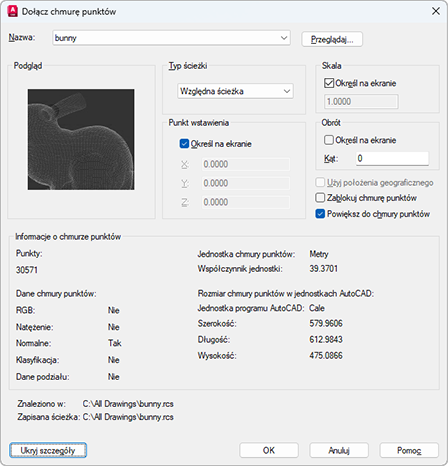Sposób dołączania projektu lub pliku skanowania chmury punktów do rysunku, aby z nim pracować.
- Kliknij kolejno . Wyszukiwanie
- W oknie dialogowym Wybierz plik odnośnika z listy rozwijanej Pliki typu wybierz typ pliku Chmura punktów programu Autodesk (*.rcp, *.rcs).
- Wybierz plik skanowania (RCS) lub plik projektu tworzenia obrazów fotorealistycznych (RCP) do dołączenia, a następnie kliknij przycisk Otwórz.
- W oknie dialogowym Dołącz chmurę punktów określ preferencje dotyczące punktu wstawienia, skali i obrotu.
- (Opcjonalnie) Aby zapobiec przesuwaniu lub obracaniu dołączonej chmury punktów, wybierz opcję Zablokuj chmurę punktów.
- (Opcjonalnie) Aby zobaczyć więcej informacji o chmurze punktów, takich jak rozmiar, natężenie i kolory, kliknij opcję Pokaż szczegóły.
- (Opcjonalnie) jeśli zarówno plik rysunku, jak i plik chmury punktów zawierają dane położenia geograficznego w tym samym układzie współrzędnych, kliknij pole wyboru Użyj położenia geograficznego, aby zlokalizować chmurę punktów na rysunku.
- Kliknij przycisk OK, aby dołączyć chmurę punktów.